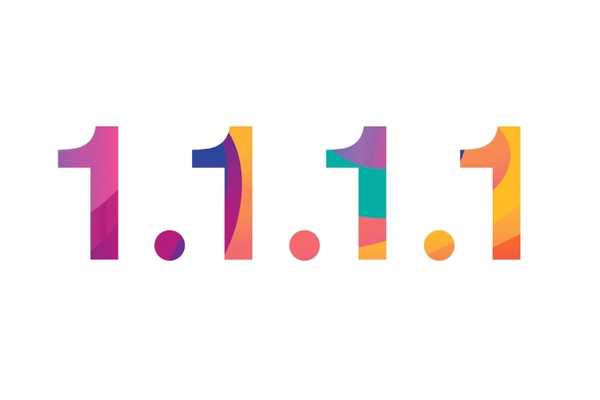
Simon Gallagher
0
5173
725
Confidențialitatea internetului este un lucru crucial în lumea de astăzi, iar Cloudflare este o companie care este hotărâtă să ofere utilizatorilor săi cele mai bune funcții de protecție a confidențialității. Cloudflare și-a anunțat recent DNS-ul pentru consumator focalizat în confidențialitate, 1.1.1.1, care susține că împiedică ISP-urile să urmărească istoricul web al utilizatorilor și promite să ajute site-urile web să se încarce mai rapid. Deci, în caz că vă întrebați cum să utilizați noul DNS al Cloudflare pe dispozitivul dvs., citiți mai departe, în timp ce vă arătăm cum. De asemenea, pentru comoditatea dvs., am împărțit următoarea listă în secțiuni bazate pe dispozitive:
-
- Cum să comutați la DNS 1.1.1.1 de Cloudflare pe Windows
- Cum să comutați la DNS 1.1.1.1 de Cloudflare pe macOS
- Cum să treceți la Cloudflare's 1.1.1.1 DNS pe Android
- Cum să comutați la DNS 1.1.1.1 de Cloudflare pe iOS
Cum să comutați la DNS 1.1.1.1 de Cloudflare pe computerul Windows
1. Mai întâi, du-te la Panou de control -> Rețea și Internet -> Vizualizați starea rețelei și sarcinile.
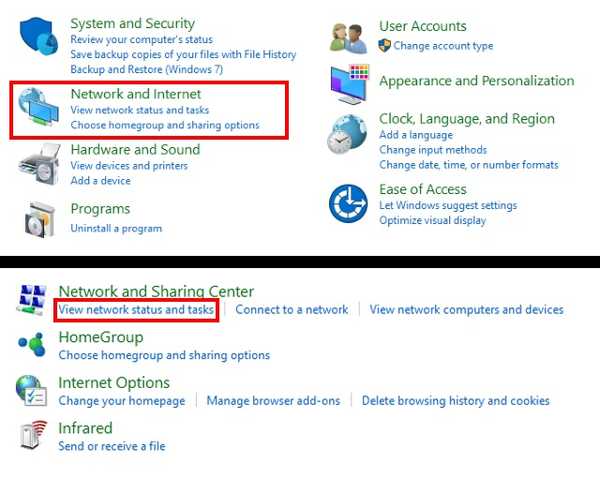
2. Acum, în bara laterală din stânga, faceți clic pe "Schimbă setările adaptorului". Acum se va deschide o fereastră nouă.
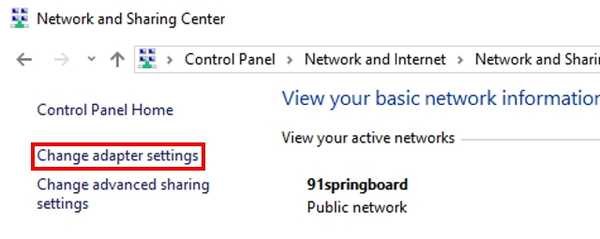
3. Acum, faceți clic dreapta pe conexiunea la Internet doriți să comutați la DNS-ul Cloudflare. Pentru această ilustrare, voi modifica conexiunea Wi-Fi. Selectați „Properties“.
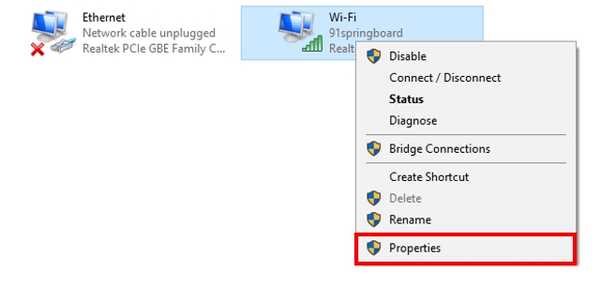
4. În fereastra Proprietăți, derulați în jos și selectați „Internet Protocol Version 4 (TCP / IPv4)”. Acum faceți clic pe „Properties“.
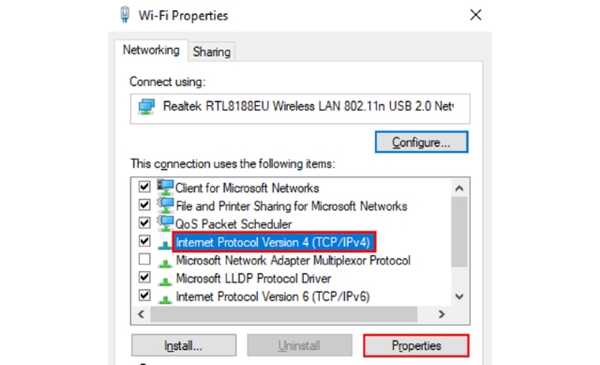
5. În fereastra nouă care se deschide, bifați caseta de lângă „Folosiți următoarele adrese ale serverului DNS:”, apoi intra „1.1.1.1“ în „Server DNS preferat” secțiunea, după cum se arată mai jos. Odată terminat, pur și simplu faceți clic pe "O.K".
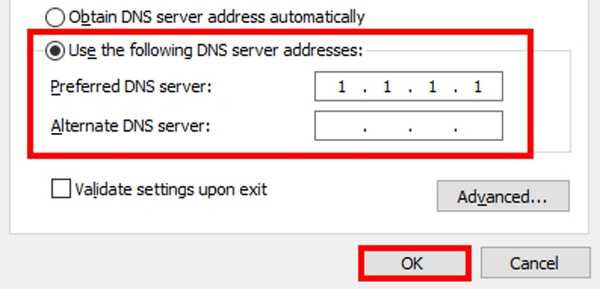
6. Si asta e. Ați trecut acum la sistemul DNS 1.1.1.1 al Cloudflare de pe sistemul dvs. Windows.
Cum să comutați la DNS 1.1.1.1 de Cloudflare pe macOS
1. Îndreptați-vă spre Meniu Apple -> Preferințe sistem -> Rețea.
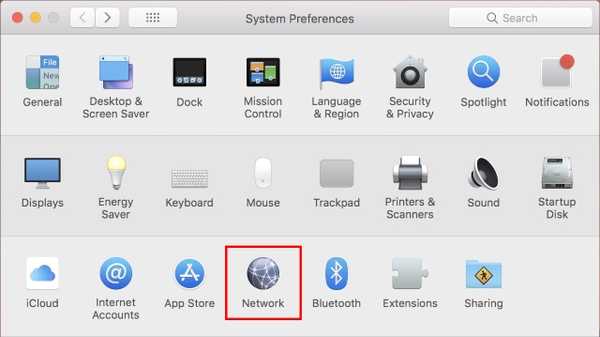
2. În lista din stânga, selectați serviciul de conectare la rețea doriți să utilizați (cum ar fi Wi-Fi sau Ethernet), apoi faceți clic pe "Avansat".
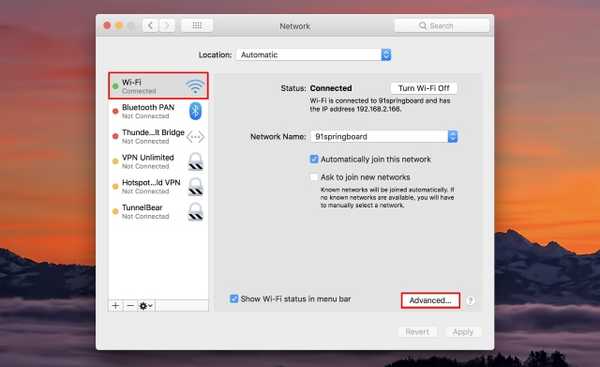
3. Faceți clic pe DNS, apoi faceți clic pe butonul „+“ pictograma din partea de jos a listei de servere DNS.
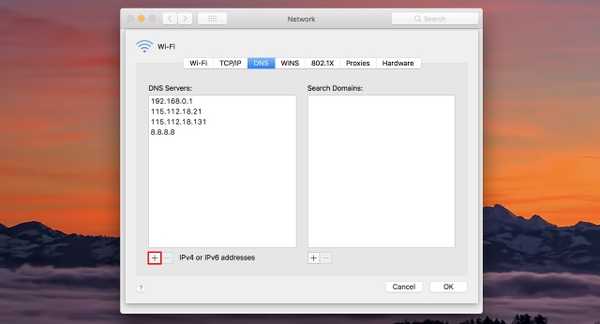
4. Introduceți „1.1.1.1“ în secțiunea adresă IP și faceți clic pe "O.K".
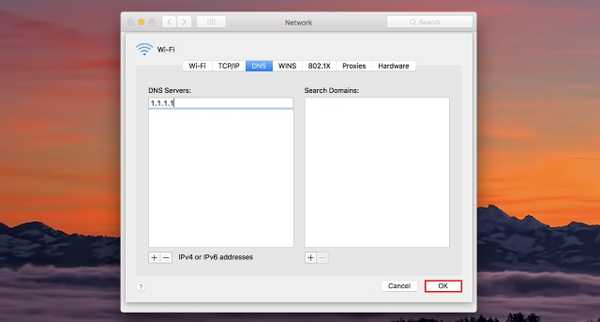
5. Si asta e. Ați trecut acum la versiunea DNS 1.1.1.1 a Cloudflare de pe sistemul dvs. macOS.
Cum să treceți la Cloudflare's 1.1.1.1 DNS pe Android
1. Mai întâi, descărcați schimbătorul DNS (gratuit) pe dispozitivul dvs. Android și deschideți-l.
2. Acum, introduceți „1.1.1.1” atât în prima și a doua secțiune DNS. Odată terminat, atingeți tasta „DNS“ butonul din dreapta-jos.
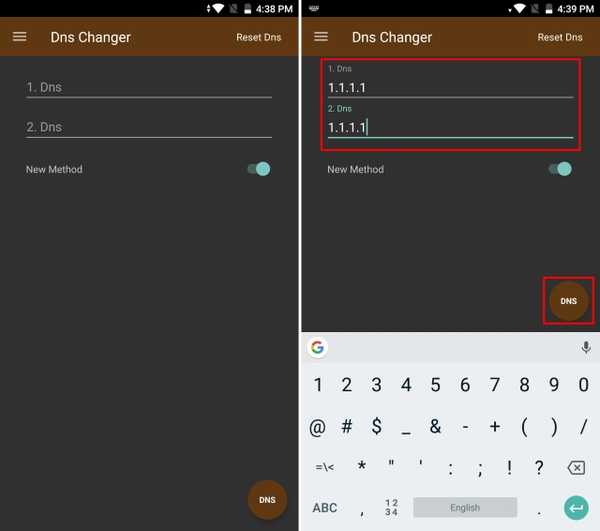
3. Aplicația vă va prezenta acum o cerere de conexiune. Pur și simplu atingeți "O.K" a continua.
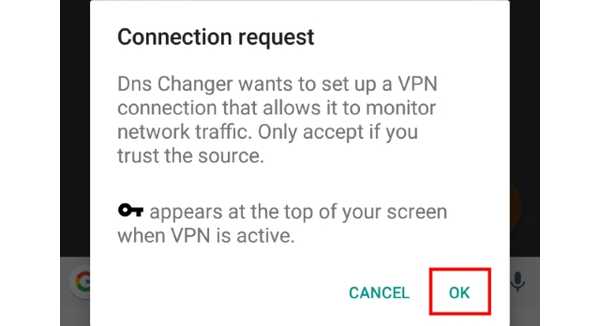
4. Si asta e. Ați trecut acum la versiunea 1.1.1.1 DNS a Cloudflare de pe dispozitivul dvs. Android.
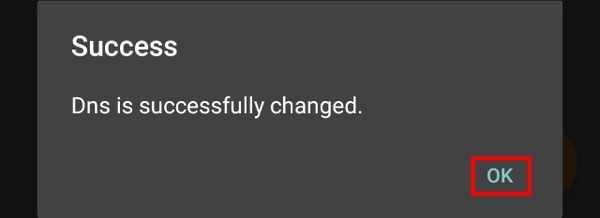
Cum să comutați la DNS 1.1.1.1 de Cloudflare pe iOS
1. Pentru a începe, îndreptați-vă către Setări -> Wi-Fi, și atingeți tasta „I“ pictogramă de lângă conexiunea WiFi.
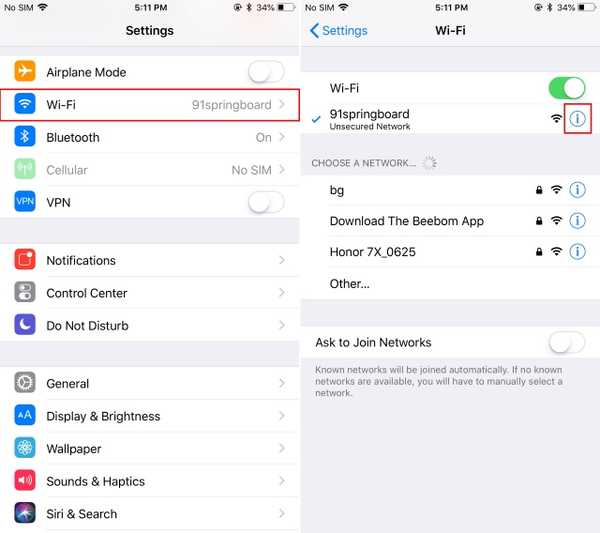
2. Derulați în jos și atingeți „Configurează DNS”. Acum, schimbați metoda în "Manual".
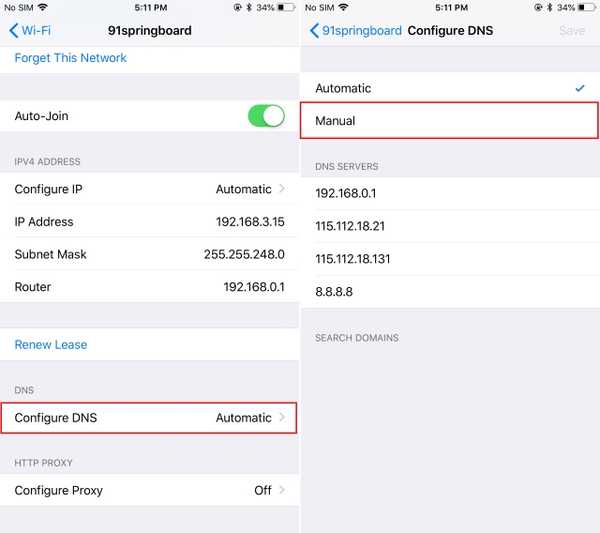
3. Apăsați pe "Adauga server" si intra „1.1.1.1“.
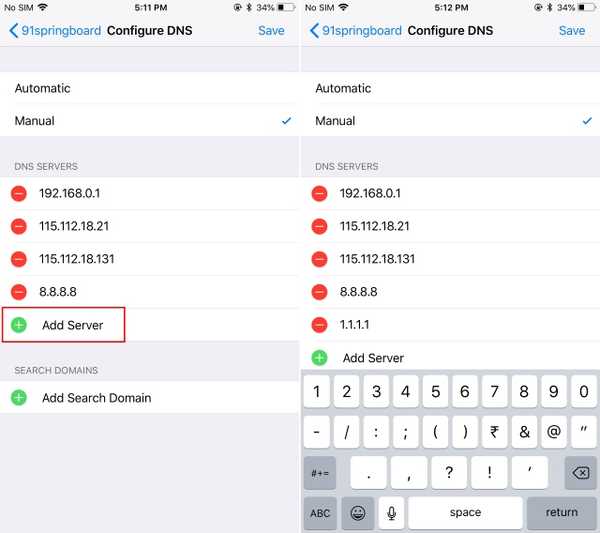
4. Acum, ștergeți toate serverele DNS existente anterior (dacă este cazul).
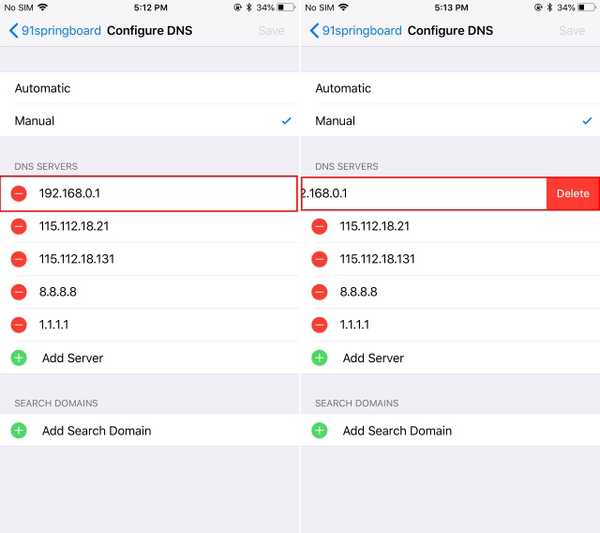
5. După ce faceți acest lucru, pur și simplu atingeți "Salvați" în colțul din dreapta sus. Si asta e. Ați trecut acum la versiunea 1.1.1.1 DNS a Cloudflare de pe dispozitivul dvs. iOS.
VEZI SI: Cum să verificați ce Google cunoaște despre voi
Utilizați DNS-ul centrat pe confidențialitate Cloudflare 1.1.1.1
Ei bine, dacă confidențialitatea este preocuparea dvs. numărul unu, trecerea la 1.1.1.1 DNS public Cloudflare are sens. Alături de confidențialitate, compania susține, de asemenea, că DNS-ul lor este mai rapid decât Google DNS, precum și OpenDNS. În timp ce testarea noastră inițială a avut ca rezultat aproape același timp de încărcare, kilometrajul dvs. poate varia.
Deci, veți încerca noul DNS Cloudflare pe dispozitivul dvs.? Dacă da, împărtășiți cu noi experiențele dvs. în comentariile de mai jos.















